打开图纸,我们在图层管理器中已经看到这个图层有很多这种,是不是眼花缭乱了呢?一般在CAD里面选择图层合并效果会很慢,有的图层甚至不能够合并,别急,接下来让我教你怎么由多个图层强制变成一个图层。将复杂的多个图层转换为一个图层,合并图层有两种操作方式。下面为大家一一说明。
方法一:
菜单栏:点击图层工具——图层合并。
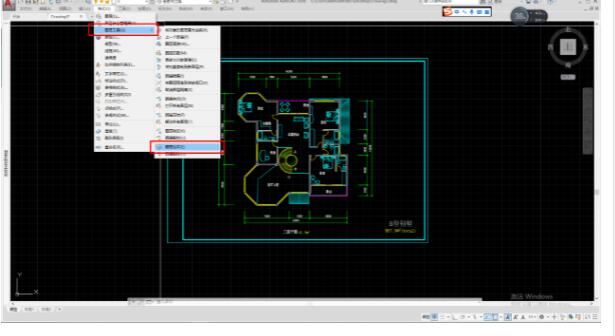
(1)执行以上命令后,出现提示“选择要合并的图层上的对象或”。

(2)选择一个或多个对象后,按下Enter键,弹出提示“选择目标图层上的对象或”。
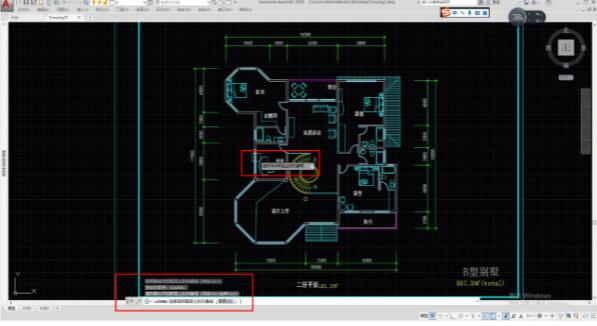
(3)选取对象后,出现提示“是否继续”点击“是”确定合并图层,点击“否”,取消合并图层。
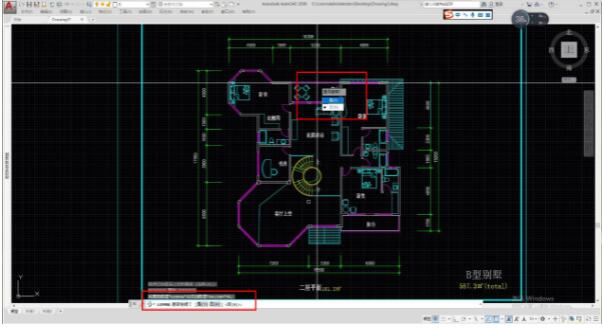
(4)合并多个图层,则需要在提示“选择要合并的图层上的对象或”时,鼠标点击多个图层的对象后,再按下空格键,根据提示继续进行。
方法二:
命令行:LAYTRANS(快捷键:lay)
(1)命令行输入“lay”按下空格键确定,弹出“图层转换器”对话框:
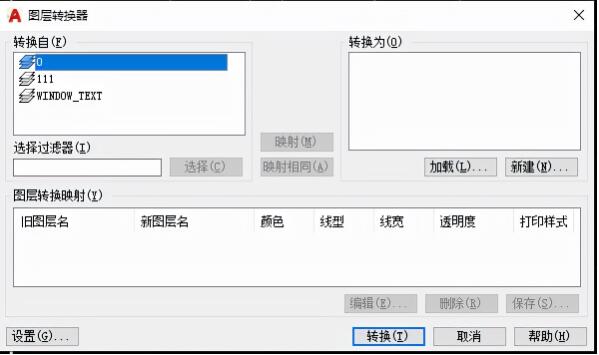
(2)点击“新建”,新建一个图层。
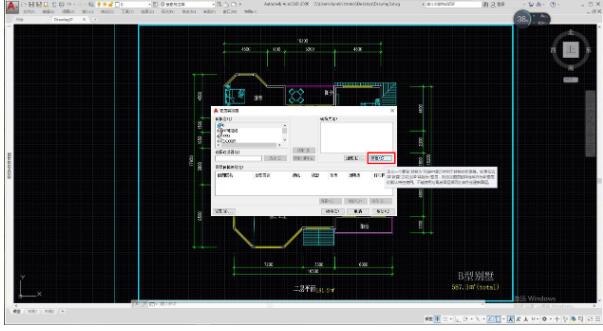
(3)弹出“新图层”对话框,命名新图层“111”,图层颜色默认为白色,点击确定。
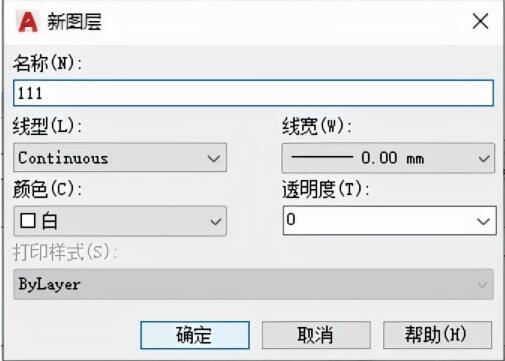
(4)点击要合并转换的图层,再点击新建的图层,最后点击映射。

(5)图层转换器下方框内出现转换信息后,鼠标点击“转换”按钮,即单个图层转换完成。
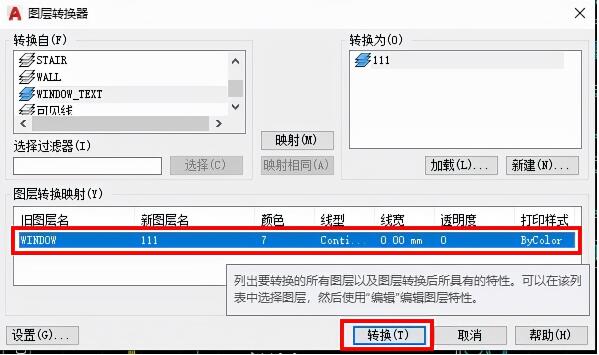
(6)合并多个图层,则是重复以上“”步骤,将多个图层转换为“111”图层,图层转换映射框内信息,如下图:
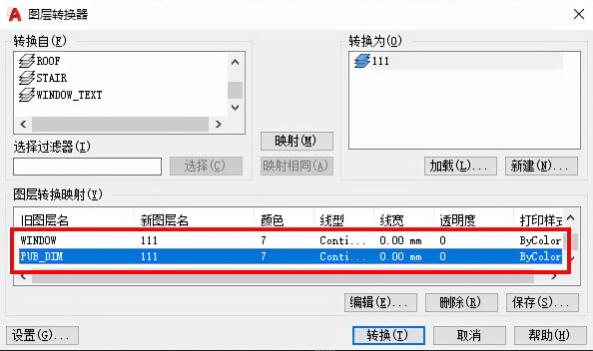
(7)点击“格式图层”,进入图层特性管理器。
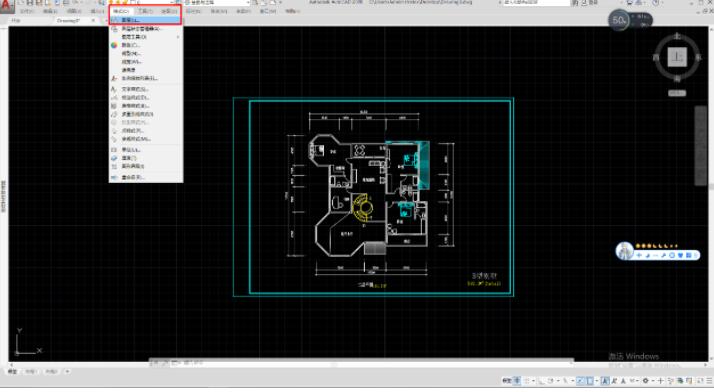
(8)图层合并效果图
合并前:
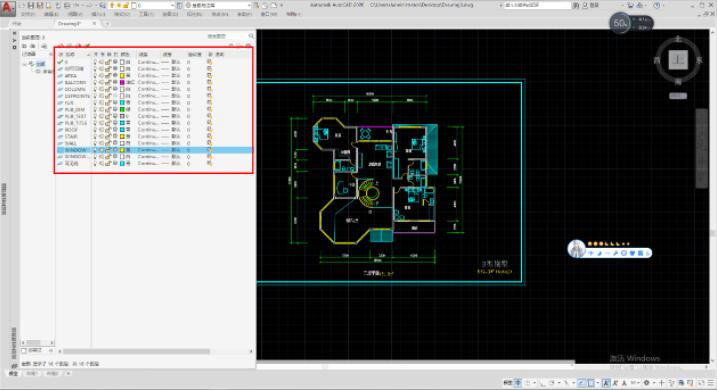
合并后:
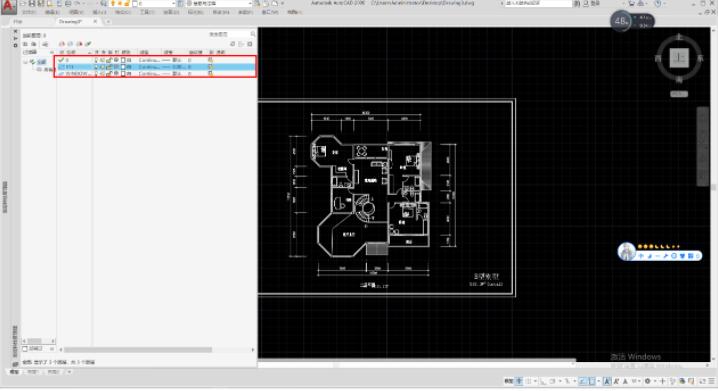
版权声明 | 文章配图仅供学习参考,引用图片版权归属原作所有
如有问题,请及时与我们联系,我们将第一时间做出处理



















